CAD如何畫軸測圖?
1.首先我們打開中望CAD,在模型內通過按住shift+鼠標右擊選擇對象捕捉設置,打開為草圖設置選項框,如下圖。
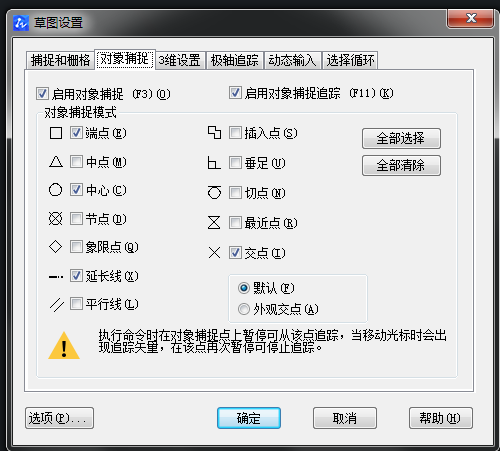
2.通過選擇子選項極軸追蹤按鈕-啟用極軸追蹤,在極軸角設置編輯區域內我們設置如下操作,如下圖。
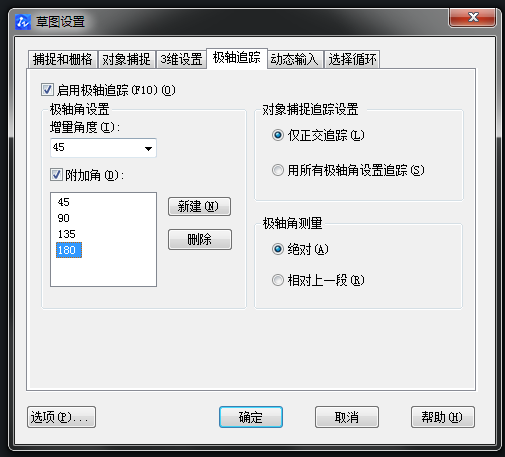
3、設置好之后點擊確定按鈕即可,通過繪制多段線來完成此次操作。
4、我們可以看到,極軸追蹤為自動選取45°角,下面我們通過極軸追蹤來完成一個矩形的繪制。
5、完成上面圖步驟后,通過選擇矩形命令復制出一個圖形,采用水平垂直方式放置在原圖形下方即可,如下圖。
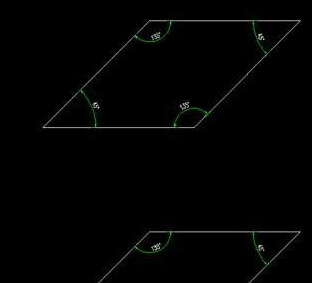
6、通過多段線命令將兩個矩形進行連接,通過自動捕捉F3命令自動拾取點來完成,如下圖。
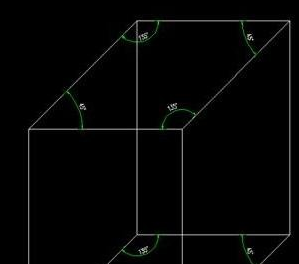
7、其次,我們對不可見區域用線型來設置為虛線操作,選擇線型為DASH線型。
8、通過設置完成圖,如下圖。
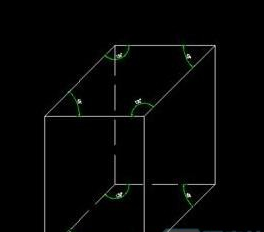
9.通過設置線型比例來調整線型的比例大小即可。
推薦閱讀:機械設計
推薦閱讀:機械制圖
·數字化轉型正當時!中望+博超全國產電力行業解決方案助力行業創新發展2025-03-27
·中望隆迪落戶上海,開啟中國工業軟件產業升級新征程2025-03-25
·中望軟件2025經銷商大會圓滿召開,共繪工軟生態新藍圖2025-03-17
·中望CAx一體化技術研討會:助力四川工業,加速數字化轉型2024-09-20
·中望與江蘇省院達成戰略合作:以國產化方案助力建筑設計行業數字化升級2024-09-20
·中望在寧波舉辦CAx一體化技術研討會,助推浙江工業可持續創新2024-08-23
·聚焦區域發展獨特性,中望CAx一體化技術為貴州智能制造提供新動力2024-08-23
·ZWorld2024中望全球生態大會即將啟幕,誠邀您共襄盛舉2024-08-21
·玩趣3D:如何應用中望3D,快速設計基站天線傳動螺桿?2022-02-10
·趣玩3D:使用中望3D設計車頂帳篷,為戶外休閑增添新裝備2021-11-25
·現代與歷史的碰撞:阿根廷學生應用中望3D,技術重現達·芬奇“飛碟”坦克原型2021-09-26
·我的珠寶人生:西班牙設計師用中望3D設計華美珠寶2021-09-26
·9個小妙招,切換至中望CAD竟可以如此順暢快速 2021-09-06
·原來插頭是這樣設計的,看完你學會了嗎?2021-09-06
·玩趣3D:如何巧用中望3D 2022新功能,設計專屬相機?2021-08-10
·如何使用中望3D 2022的CAM方案加工塑膠模具2021-06-24
·CAD表格對某一個單元格小數精度進行修改的技巧2023-11-02
·CAD怎么規定設置圖層及線型?2022-03-07
·CAD建模連桿2022-09-14
·CAD中怎么通過3點畫圓?2018-07-12
·cad虛線怎么畫2019-04-28
·CAD如何選擇重疊的對象2022-03-23
·CAD怎么找回打開過的歷史圖紙2023-10-12
·CAD樣條曲線閉合2017-05-05














